컴퓨터의 많은 작업은 레지스트리를 통해 수행되어야 합니다. 그러나 일부 win7 사용자는 시스템 레지스트리가 손상되어 시작할 수 없는 상황에 직면했습니다. 먼저 BIOS 페이지로 이동한 다음 AdvancedBIOSFeatures, HardDiskBootPriority를 선택한 다음 U 디스크를 첫 번째 부팅 항목으로 설정한 후 U 디스크 시스템에 들어가서 dos 명령 창을 열고 아래 제공된 지침을 입력하여 완료합니다. 수리하다.
Win7 시스템 레지스트리가 손상되어 시작할 수 없는 문제를 해결하는 방법:
1. 컴퓨터가 시작되면 DEL 키 또는 F2 키를 눌러 BIOS 페이지로 들어갑니다. 다음은 2010년 이후의 주류 Phoenix-AwardBIOS 마더보드를 예로 들어 설명합니다. 고급 BIOS 설정 AdvancedBIOSFeatures를 선택합니다.
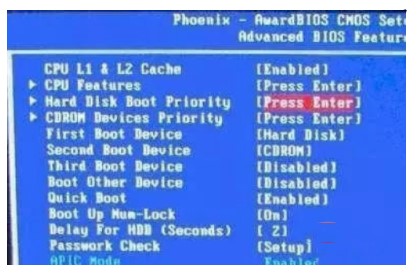
2. 팝업 페이지에서 HardDiskBootPriority를 선택하세요.
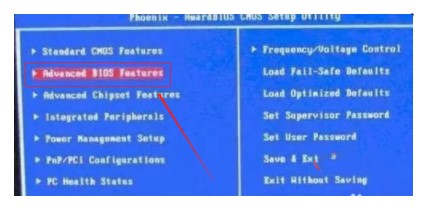
3. 키보드의 왼쪽 및 오른쪽 키에 따라 USB-HDD를 선택하고(U 디스크이면 충분합니다. 컴퓨터에 삽입된 U 디스크를 자동으로 인식합니다), USB 장치를 첫 번째 시작 항목으로 선택하고, Enter 키를 눌러 선택을 확인한 다음 F10 키를 눌러 저장을 확인하세요.
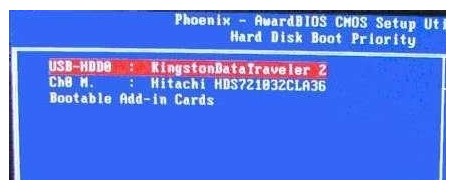
4. 컴퓨터를 다시 시작하고 U 디스크 미니 시스템으로 들어갑니다. win+r 키를 누르고 cmd를 입력하여 dos 명령 창을 엽니다.
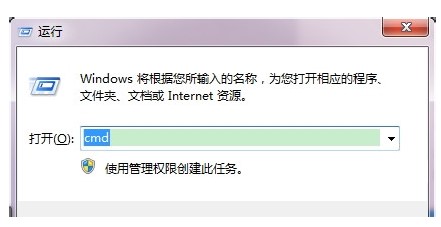
5 dos 명령줄에서 다음 명령을 실행합니다.
copyC:windowssystem32configRegBack*C:windowssystem32config
시스템 백업 레지스트리를 복원합니다.
6. 레지스트리가 손상되어 열 수 없는 문제가 발생한 경우 컴퓨터를 다시 시작하세요.
위 내용은 win7 시스템 레지스트리가 손상되어 시작할 수 없는 문제를 해결하는 방법의 상세 내용입니다. 자세한 내용은 PHP 중국어 웹사이트의 기타 관련 기사를 참조하세요!